해피 템플릿 소개: 사이트에 독특한 모양을 부여하는 400개 이상의 준비 템플릿
게시 됨: 2020-07-20이 디지털 시대에 웹사이트를 디자인하는 것은 여러분이 상상하는 것보다 훨씬 쉽습니다. 사용 가능한 리소스와 편리한 도구는 특히 코더가 아닌 경우 전체 웹 디자인 프로세스를 더 간단하게 만듭니다. 미리 만들어진 웹사이트 템플릿을 사용하면 프로그래밍 기술 없이도 모든 기능을 갖춘 웹사이트를 구축할 수 있습니다.
바로 사용할 수 있는 템플릿은 웹사이트의 기반을 제공합니다. 그러면 손이 더 유연하고 정확해지며 작업 속도가 최대 5-10배 빨라집니다.
오늘 포스팅에서는 가장 기다리던 해피 애드온 - 해피 템플릿 가져오기 기능에 대해 알아보겠습니다. 이 놀라운 기능을 사용하면 Elementor 사이트를 위해 미리 만들어진 여러 레이아웃을 완전히 무료로 얻을 수 있습니다. 그것은 당신이 플래시에서 몇 가지 중요한 디자인을 생성하는 데 도움이됩니다.
따라서 더 이상 고민하지 않고 Happy Addons의 최신 기능을 소개하겠습니다.
해피 템플릿으로 소개받기
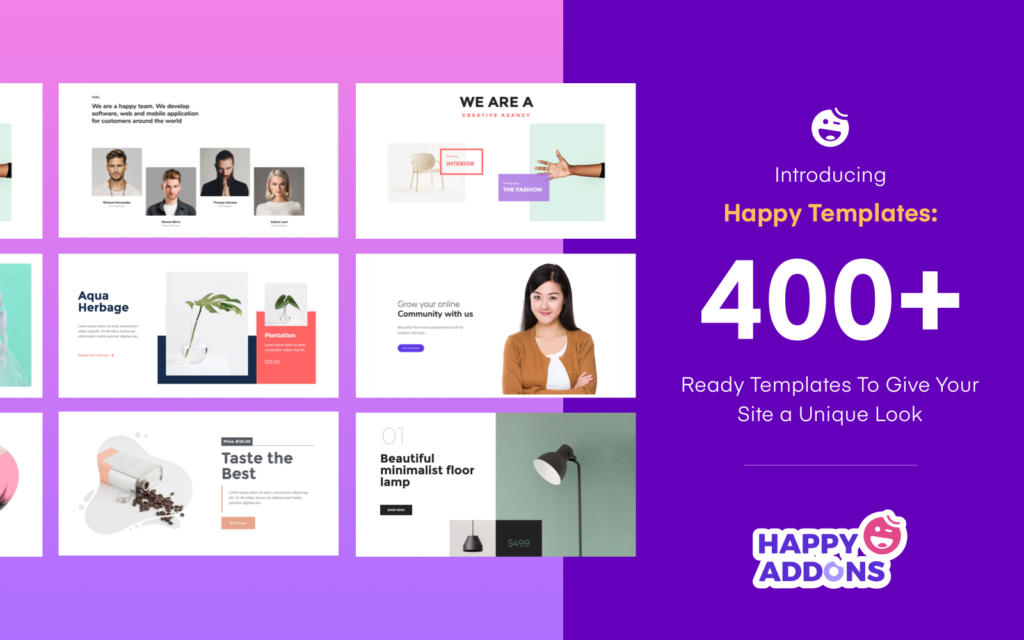
Happy Addons는 Elementor 편집 대시보드에서 직접 최고의 템플릿 가져오기 기능과 함께 제공됩니다. 지난 몇 달 동안 사용자는 이 기능을 솔루션에 추가해 달라고 요청했습니다. 그래서 플러그인 뒤에 숨은 전문가들은 이 요청에 진심으로 응답했습니다.
처음에 우리는 소중한 사용자를 위해 400개 이상의 기성품 고유 블록/섹션을 출시했습니다.
해피 애드온
Happy Addons의 다른 기능과 마찬가지로 이 기능은 Elementor에서도 원활하게 작동합니다. Elementor의 일반 인터페이스를 사용하여 작업을 정규화하여 모든 Happy 템플릿에 액세스할 수 있습니다.
귀하의 편의를 위해 다음 비디오를 확인하여 Happy Templates 및 Elementor에서 작동하는 방식에 대해 자세히 알아볼 수 있습니다.
행복한 템플릿이 필요한 이유는 무엇입니까?
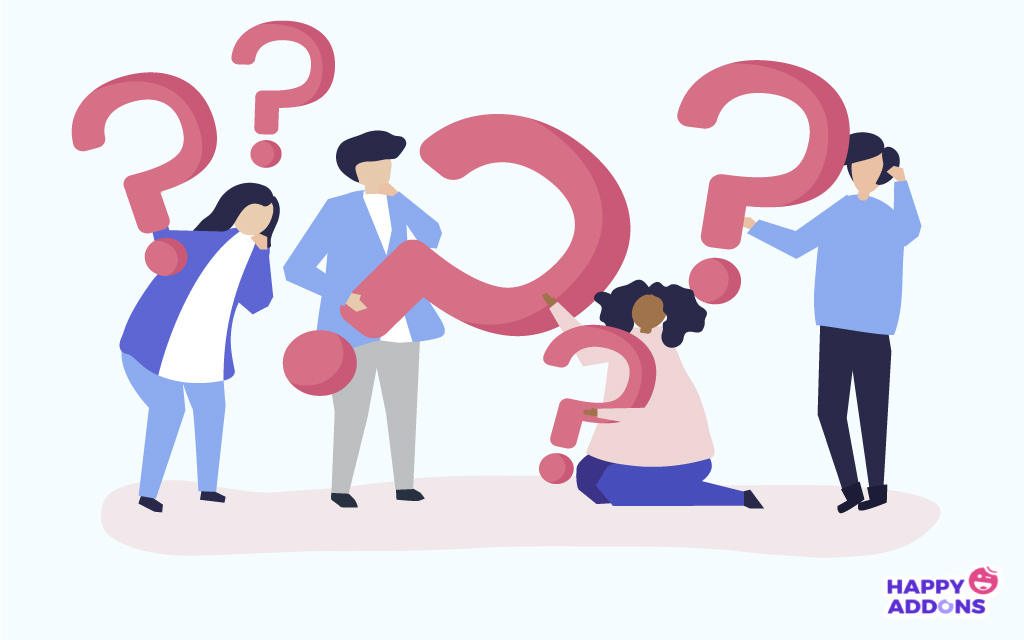
Happy Addons에는 이미 라이브 복사-붙여넣기 및 교차 도메인 복사-붙여넣기 기능이 있습니다. 이 두 가지 기능을 사용하면 디자인을 쉽게 복사하여 웹사이트에 적용할 수 있습니다. 그렇다면 Happy Templates 는 당신에게 더 많은 것을 줄 것입니까?
음, 우리는 이 기능을 개발하는 동안 두 가지 중요한 사항에 집중했습니다. 첫째, 사용자가 자신의 디자인을 보다 정확하게 사용자화할 수 있습니다. 둘째, 전보다 100배는 일을 하라.
Happy Template Import 는 다음과 같은 목표를 가지고 왔습니다.
- 미리 만들어진 디자인 요소 제공 : 모든 유형의 디자인을 쉽게 생성하는 데 도움이 되는 모든 필수 블록, 섹션 및 부품을 포함합니다.
- 모바일 반응형 디자인을 만들 수 있는 유연성 제공 : 템플릿의 모바일 반응성을 확인할 수 있는 옵션이 제공됩니다.
따라서 사이트에 고유한 모양을 부여하기 위해 이 풍부한 템플릿 모음을 갖는 것이 매우 중요하고 유용합니다.
웹사이트에 적합한 템플릿을 선택하는 방법
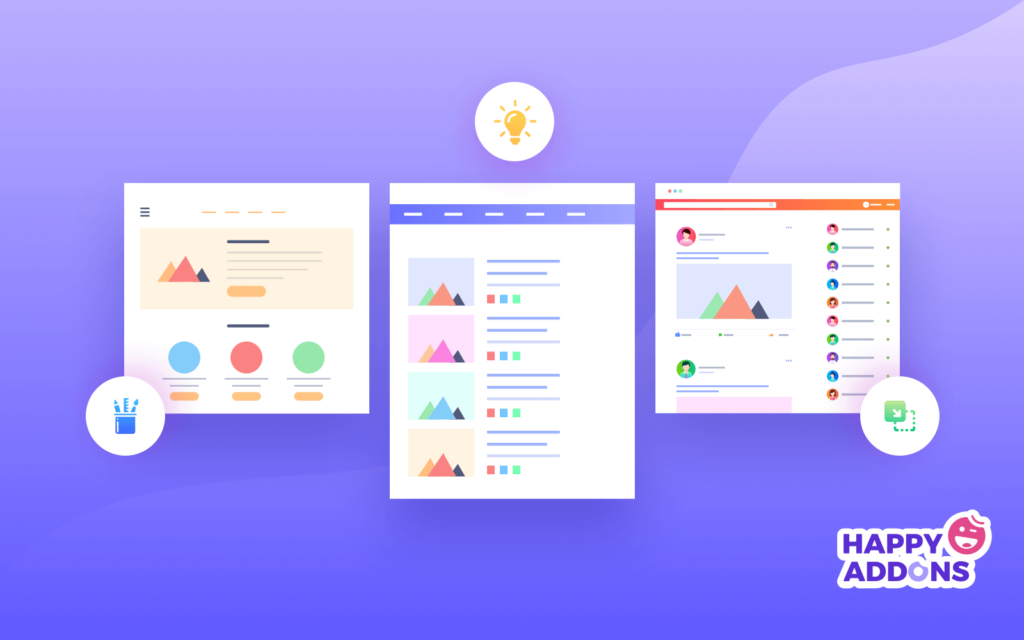
템플릿 가져오기 기능에는 Elementor 템플릿 가져오기 시스템의 모든 기본 기능이 포함되어 있습니다. 다음 두 가지 방법으로 템플릿을 검색할 수 있습니다.
- 섹션 이름으로 또는
- 페이지 섹션 범주별로 필터링합니다.
먼저 Elementor로 사용자 정의하려는 페이지를 엽니다. 아래에 흰색 인터페이스가 표시됩니다. 그런 다음 여기에서 행복 아이콘 을 클릭합니다.
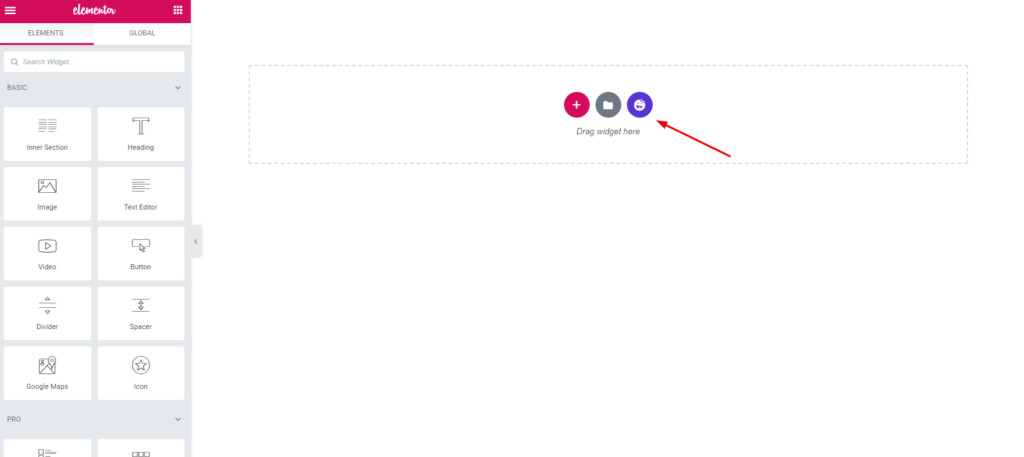
다음으로 템플릿을 모두 얻을 수 있는 Happy Library가 나타납니다.
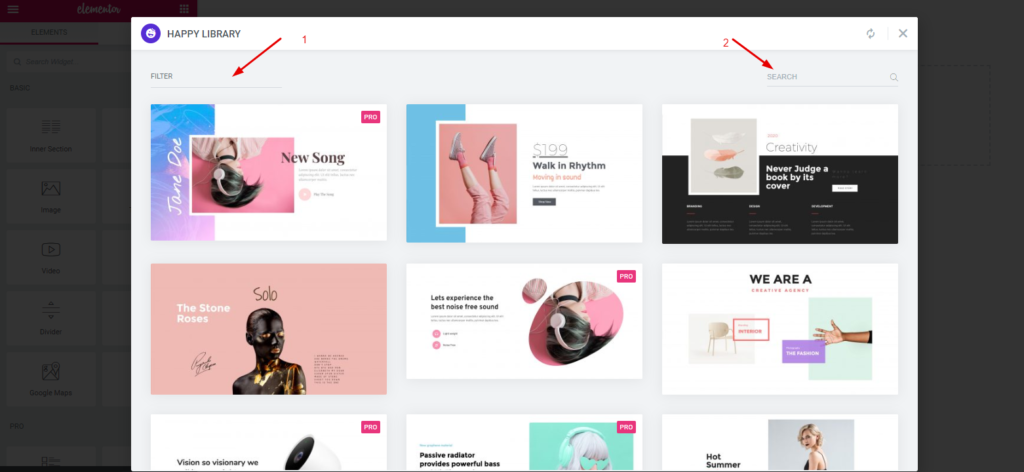
귀하의 편의를 위해 템플릿을 범주에 따라 분류합니다. 각 템플릿을 더 잘 이해하는 데 도움이 됩니다.
관련 문서: 가장 유용한 웹사이트 디자인 템플릿: 몇 분 안에 아이디어 구체화
'정보' 섹션에 대한 템플릿
웹사이트의 정보 섹션을 사용자 지정하려면 여기에서 미리 만들어진 템플릿을 쉽게 찾을 수 있습니다. 원하는 템플릿을 얻으려면 검색 상자에 카테고리를 빠르게 입력하세요.
그러나 다음과 같은 사용자 정의 "섹션 정보"가 있습니다.
- 포트폴리오 사이트
- 사업장
- 의료 웹사이트
- 서비스 사이트
- 크리에이티브 에이전시 사이트 등
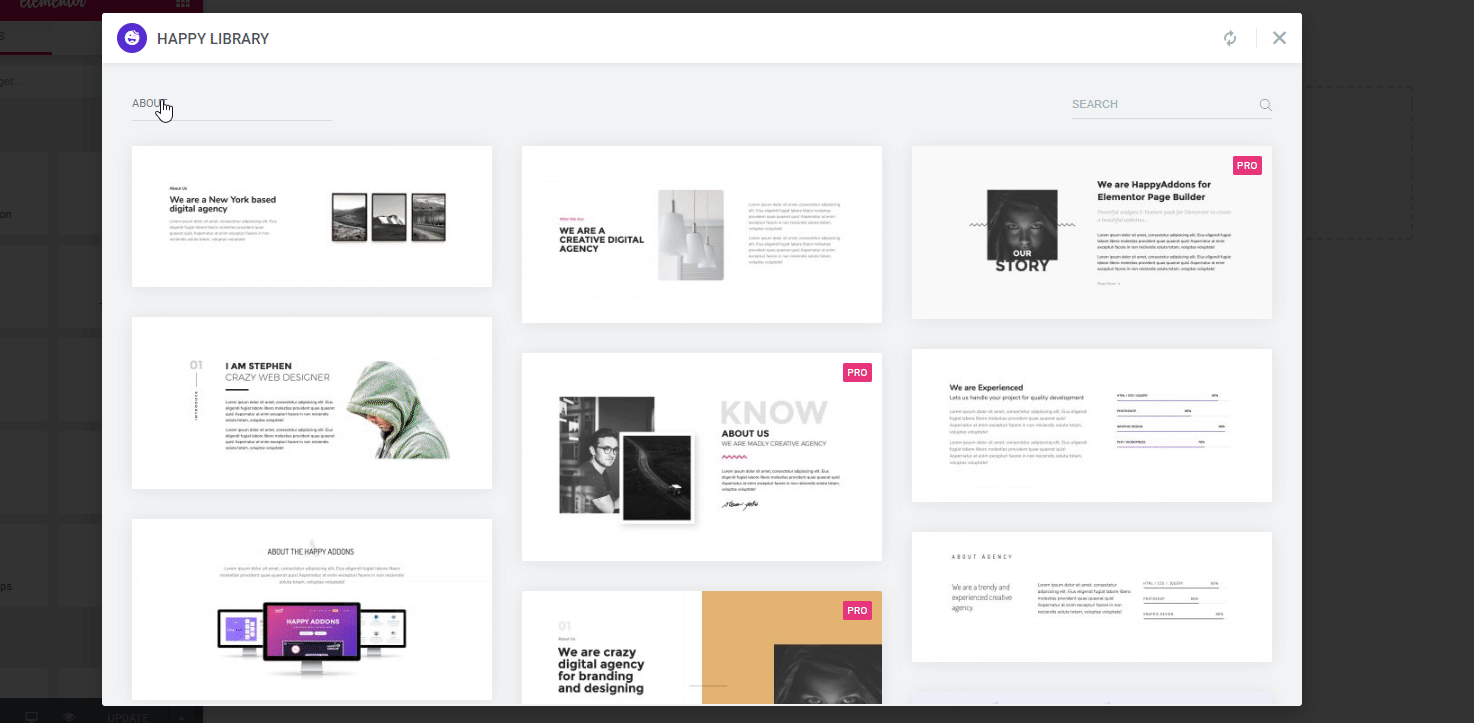
미리 만들어진 배너
배너는 웹사이트에 중대한 변화를 가져올 수 있습니다. 이것은 외관을 더 아름답고 전문적으로 만들 것입니다. 그러나 때때로 우리는 웹사이트에 적합한 이미지를 찾을 수 없습니다.
걱정하지 마세요! Happy 템플릿을 사용하면 맞춤 제작되고 사용하기 쉬운 독점 배너를 찾을 수 있습니다.
이러한 템플릿에는 다음이 포함됩니다.
- 단일 사진 배너
- 제품 배너
- 전자상거래 배너
- 비영리 또는 자선 배너
- 컨설팅 배너 등
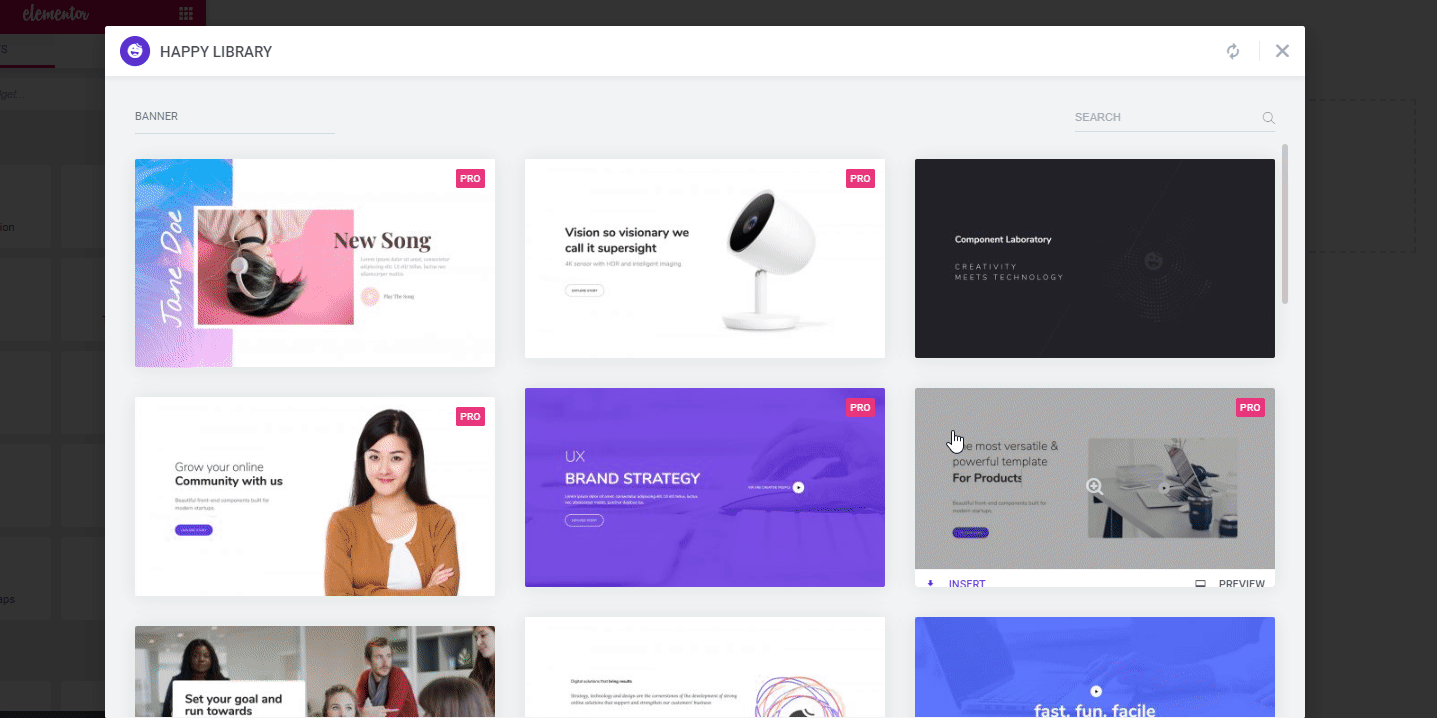
서비스 섹션
배너 다음으로 서비스 섹션은 회사의 목적과 의도를 보여주는 측면에서 웹사이트의 중요한 부분이기도 합니다. 그리고 적절한 구조로 디자인할 수 있다면 의심할 여지 없이 방문 페이지에서 더 많은 전환을 유도할 것입니다.
고맙게도 Happy Templates를 사용하면 그 권한을 얻을 수 있습니다. 이를 통해 Elementor 웹 사이트에 잘 디자인된 서비스 템플릿을 직접 삽입할 수 있습니다.
다음은 아래의 예입니다.
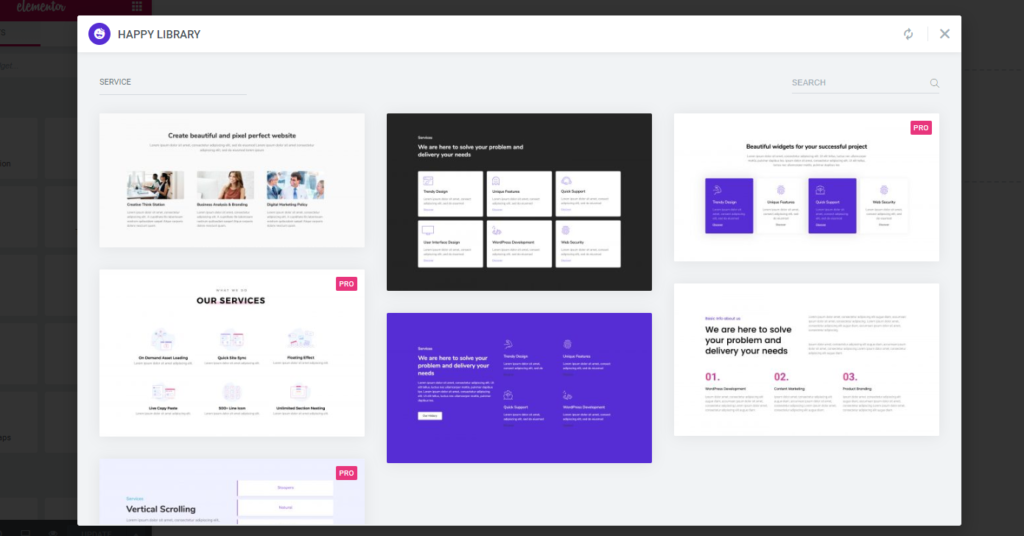
평가 템플릿
웹사이트에 고객 평가가 있으면 더 많은 고객의 관심을 끌 수 있는 기회가 높아집니다. 트래픽 사이에 신뢰, 신뢰성 및 충성도를 구축하고 고객이 되도록 권장합니다.
그러나 평가 섹션을 수동으로 디자인하려면 많은 노력과 시간이 필요합니다. 그러나 운 좋게도 Happy 템플릿을 사용하면 단 몇 번의 클릭만으로 이를 수행할 수 있습니다. 결과적으로 고객의 피드백이나 행복한 시나리오를 스마트하게 보여줄 수 있습니다.
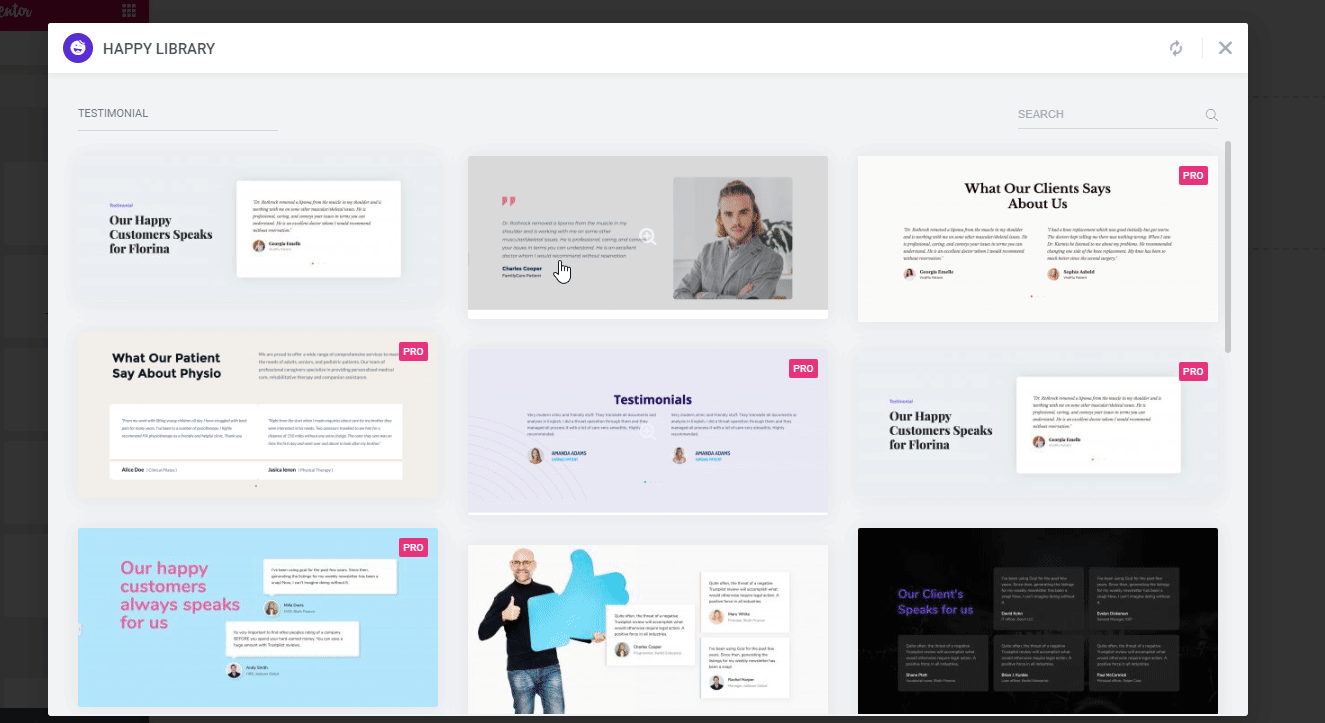
관련 기사: Happy Addons의 평가 위젯을 사용하여 웹사이트 모양을 개선하는 방법.
갤러리 템플릿
웹사이트에 이미지 갤러리를 추가하면 잠재 고객을 유치하고 더 많은 매출을 올릴 수 있습니다. 이 사실을 고려하여 HappyAddons는 라이브러리에 미리 만들어진 갤러리 템플릿을 포함합니다. 따라서 필요에 가장 잘 맞는 것을 쉽게 선택할 수 있습니다.

갤러리 템플릿에서 다음을 찾을 수 있습니다.
- 포트폴리오 갤러리
- 비영리 기관 갤러리
- 아트 및 스케치 갤러리
- 패션 갤러리
- 다양한 효과(예: 사진이 있는 스크롤 제목 등)
- 그리고 더.
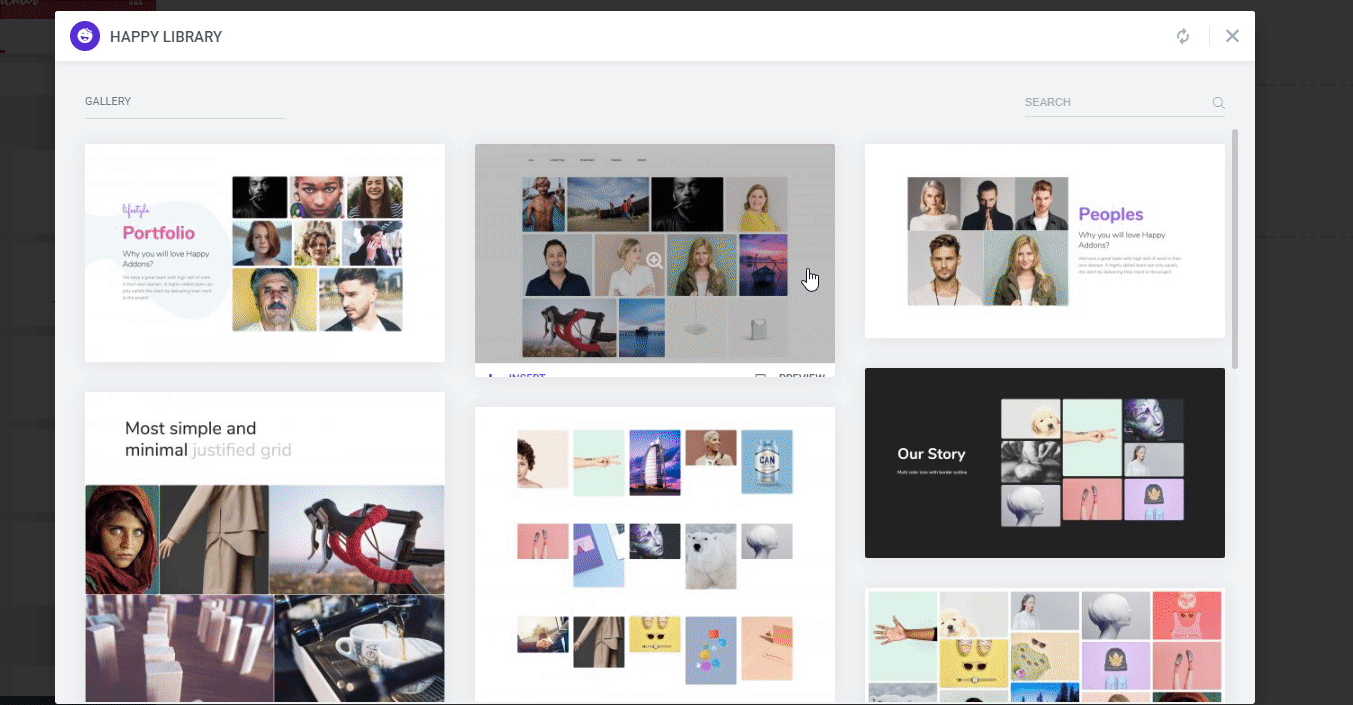
비디오 템플릿
이제 Happy Templates를 사용하여 Elementor 사이트에 멋진 비디오를 즉시 추가할 수 있습니다. 또한 레이아웃을 사용자 정의하고 스타일을 쉽게 변경할 수 있습니다.
비디오 템플릿은 웹사이트를 매력적으로 만드는 몇 가지 독특한 프리젠테이션 및 구조를 제공합니다. 이제 모든 정보를 추가하고 디자인을 완료하십시오.
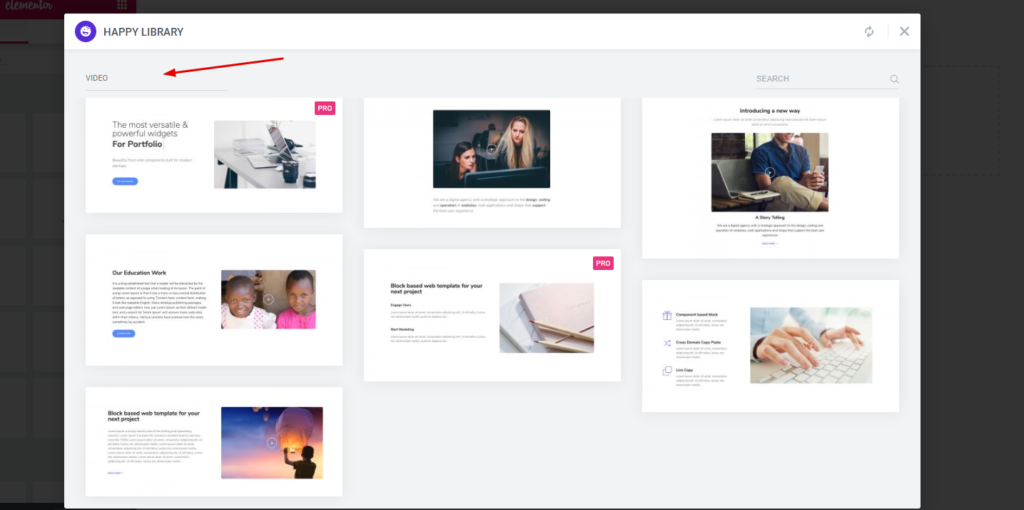
연락처 양식 템플릿
문의 양식은 고객 데이터를 수집하고 리드를 생성하는 데 도움이 됩니다. 이것이 바로 웹사이트에 연락처 양식을 포함해야 하는 이유입니다. 고객과 소통할 수 있는 좋은 방법입니다.
이 방법에 따라 Elementor 사이트에 빌드 내 연락처 양식 섹션을 추가하십시오.
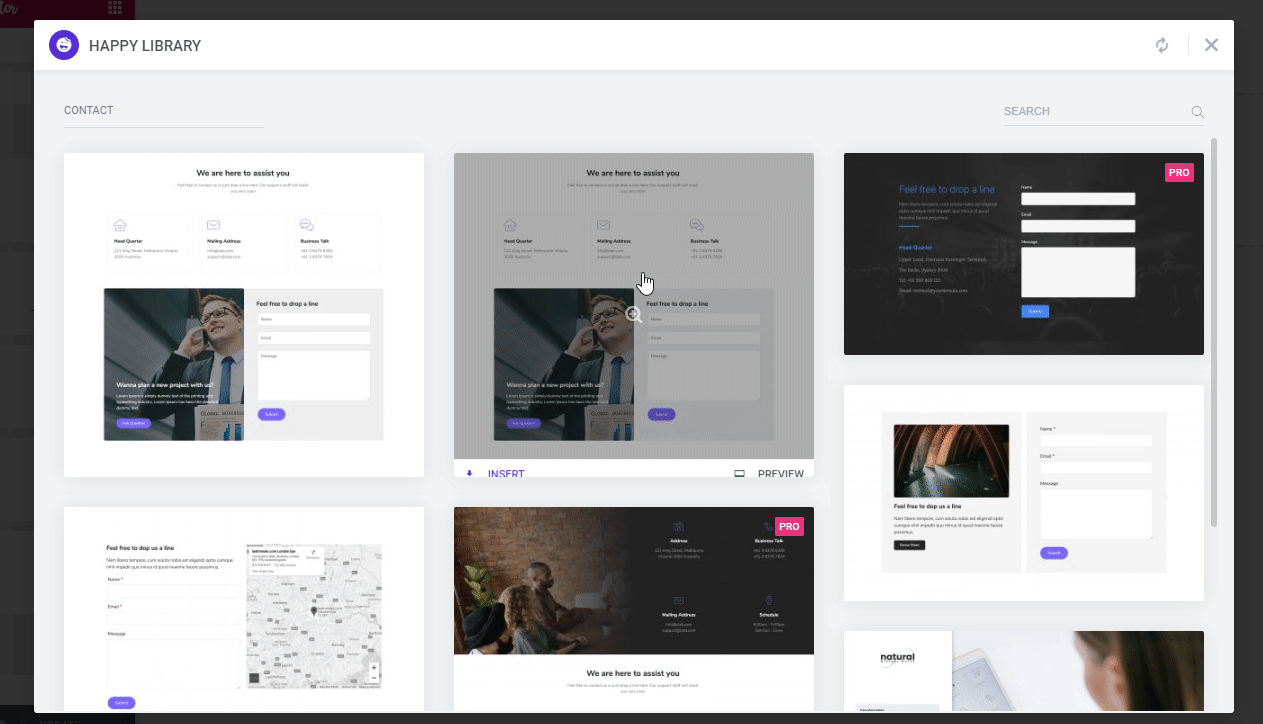
참고: 문의 양식 템플릿을 사용하기 전에 웹사이트에 문의 양식을 이미 설치했는지 확인하십시오.
바닥글 템플릿
유사한 프로세스에 따라 웹사이트에 동적 바닥글 섹션을 추가할 수도 있습니다. 사용자 정의 가능하고 사용하기 쉽습니다. 따라서 오른쪽 바닥글 템플릿을 선택하여 디자인에 삽입하십시오.
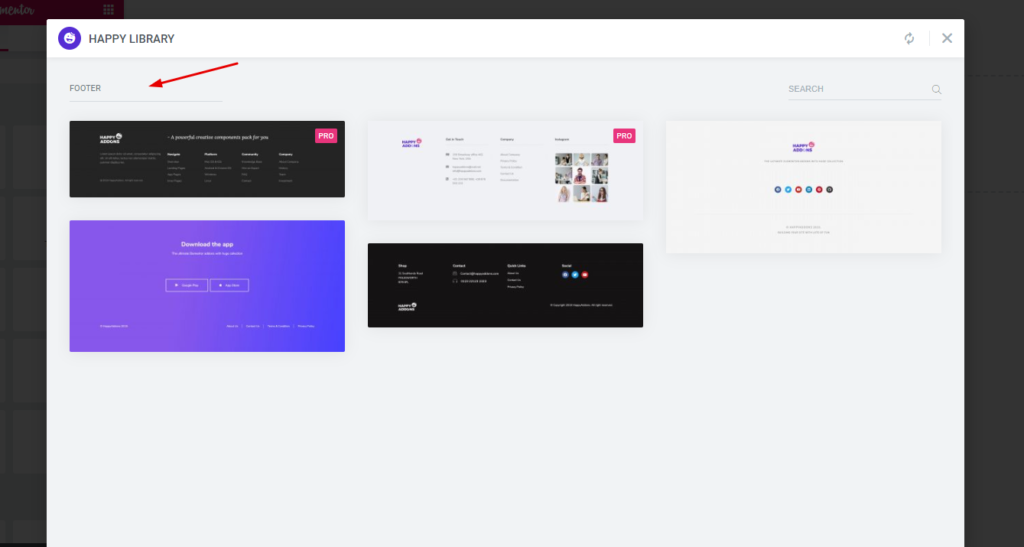
매력적인 웹사이트 디자인을 만드는 데 사용할 수 있는 유용한 템플릿입니다.
아직 끝나지 않았습니다!
HappyAddons는 웹사이트 디자인을 개선하기 위한 몇 가지 더 놀라운 템플릿을 제공합니다. 와 같은:-
- 행동을 요구하다
- 콘텐츠 블록
- 출시 예정 기능
- 오류 404
- 자주하는 질문
- 소개 텍스트
- 팀
- 의료 및 건강 관련 템플릿
- 마케팅
- 재미 요소
- 시차
- 가격 메뉴
- 가격표
- 이미지 블록
- 음악 관련 템플릿
- 그리고 더
더 읽어보기: Elementor로 개인 웹사이트를 구축하고 쉽게 전문적인 느낌을 주는 방법
Elementor 웹사이트에서 해피 템플릿을 사용하는 방법
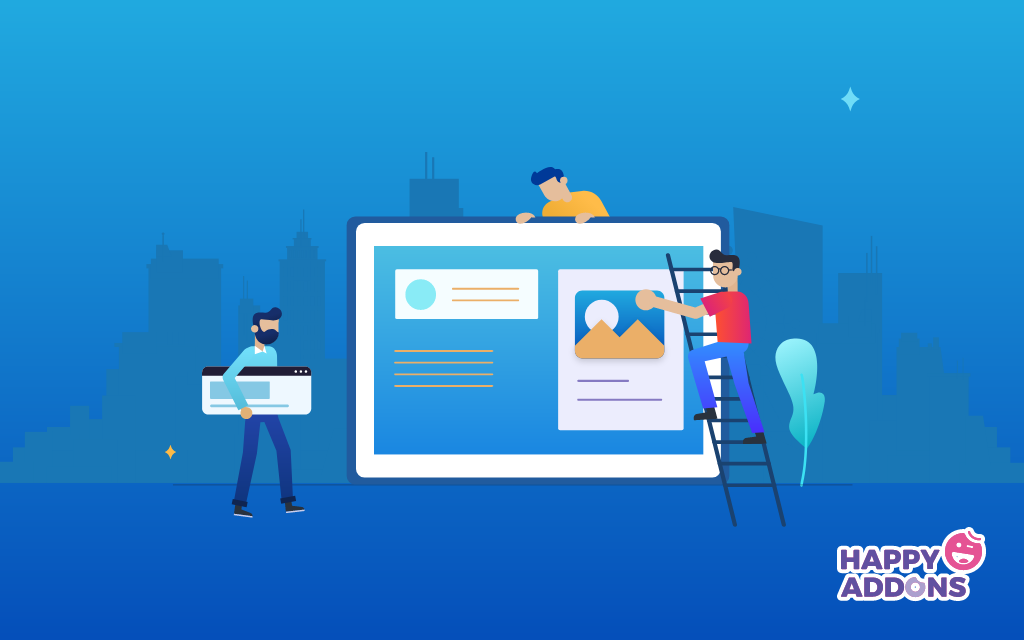
웹사이트에 템플릿을 추가하기 위한 전제 조건은 다음과 같습니다.
- 워드프레스 사이트
- 엘리멘터(무료)
- 해피 애드온(무료 및 프로)
여기에서는 웹 사이트에 WordPress , Elementor 및 Happy Addons 를 성공적으로 설치 및 구성했다고 가정합니다. 이제 아래 지침에 따라 Happy Templates로 웹사이트를 디자인하세요.
1단계
- 페이지를 생성하거나 해피 템플릿으로 디자인하고 싶은 페이지로 이동
- 제목 포함
- Elementor 캔버스 선택
- 게시 버튼을 누르십시오(또는 초안으로 유지할 수 있음).
- 'Elementor로 편집'을 클릭합니다.
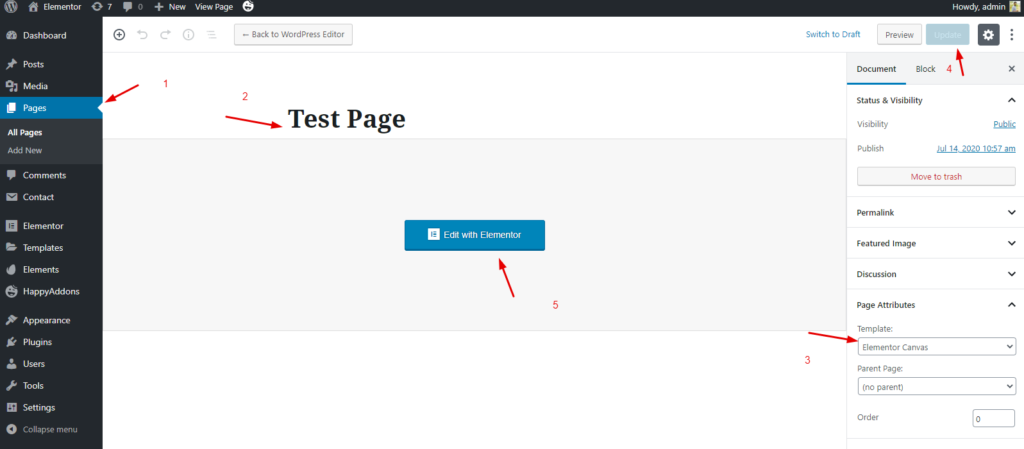
2단계
- 다음으로 행복 아이콘을 선택합니다.
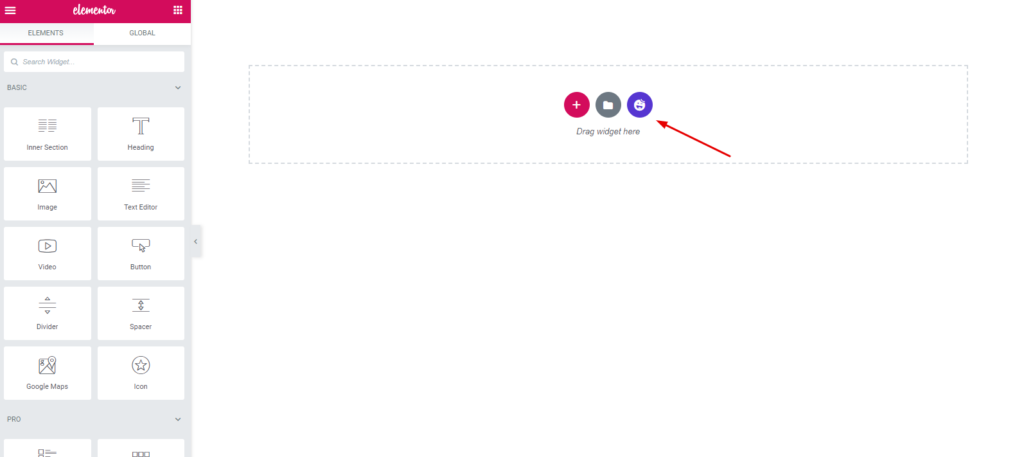
- 해피 라이브러리가 즉시 나타납니다. 여기에서 원하는 템플릿을 선택할 수 있습니다.
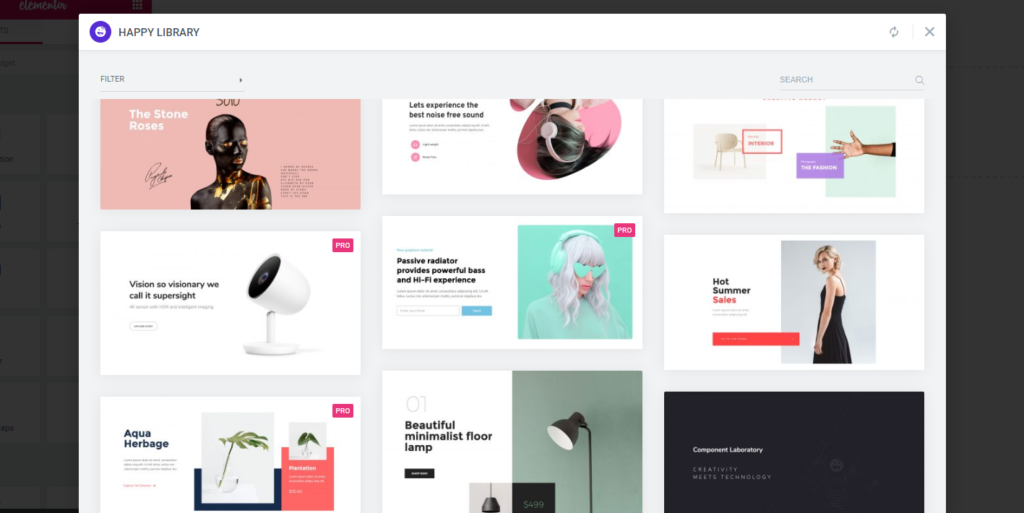
3단계
- 이제 이 라이브러리에서 템플릿을 선택합니다.
- 템플릿 선택 후 ' 삽입 ' 버튼을 클릭합니다.
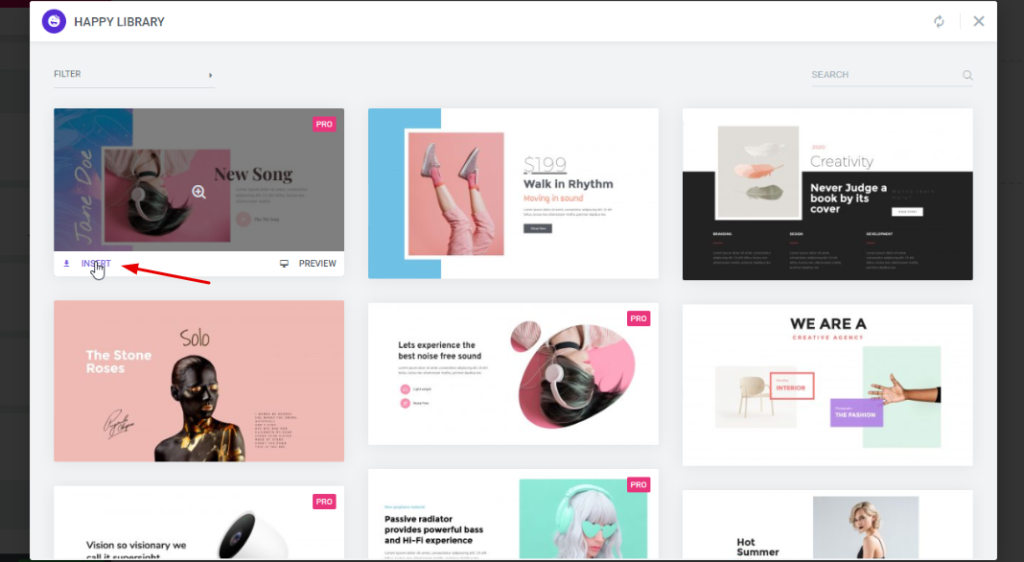
4단계
만세! 템플릿을 성공적으로 삽입했습니다.
- 이제 웹 사이트 틈새 시장에 따라 사용자 정의하십시오.
- 그게 다야 디자인이 흔들릴 준비가 되었습니다!
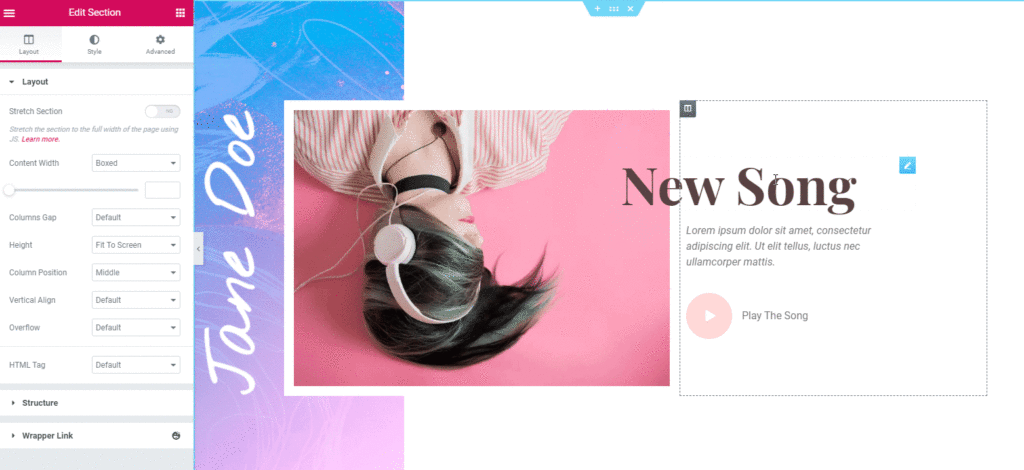
5단계
동일한 절차에 따라 Elementor 사이트의 다른 부분을 디자인할 수 있습니다. 섹션, 서비스, 이미지 갤러리, 평가 및 바닥글 섹션에 대한 정보와 같은.
따라서 Elementor와 HappyAddons를 사용하면 몇 분 안에 본격적인 웹사이트를 구축하는 것이 매우 쉬워집니다.
그럼에도 불구하고 다음 비디오를 확인하여 이러한 템플릿이 놀라운 디자인을 생성하는 방법을 이해할 수 있습니다.
중요 사항: HappyAddons pro를 활성화하면 모든 프리미엄 템플릿을 잠금 해제할 수 있습니다. 최대 비용 절감 및 최소한의 노력으로 기능이 풍부한 Elementor 사이트를 디자인하는 데 확실히 도움이 됩니다!
엔딩 노트
자, 포스팅이 끝났습니다. 이 게시물은 Happy Addons의 새로운 기능에 대해 알려드리고자 합니다. 우리는 오로지 ' 행복한 템플릿 '이 뛰어난 웹사이트를 디자인하기 위한 모든 요구 사항을 충족할 수 있다고 믿습니다. 그것은 한 곳에서 모든 필수 웹 디자인 자료를 제공합니다.
이 아름다운 웹사이트 템플릿을 사용하면 개인 또는 클라이언트의 웹사이트를 그 어느 때보다 빠르게 디자인할 수 있습니다. 또한 템플릿 라이브러리를 계속 업데이트할 예정입니다. 방문자의 변화하는 취향에 맞게 웹사이트 디자인을 업데이트할 수도 있습니다.
Happy Templates 또는 작업 과정에 대해 여전히 질문이 있는 경우 아래의 의견 섹션을 사용하십시오!
